- Vidensbase
- Konto og opsætning
- Hjælp og ressourcer
- Se, del eller download dine Academy-certificeringer
Se, del eller download dine Academy-certificeringer
Sidst opdateret: 23 juni 2025
Gælder for:
Når du gennemfører en HubSpot Academy-certificering, kan du se dit certifikat, downloade et printbart certifikat og indlejre certificeringsbadget på dit websted. Du kan også dele certificeringen med dine sociale netværk, såsom X, LinkedIn eller Upwork.
På denne side i Academy kan du se alle de certificeringer, der tilbydes i øjeblikket, og lære, hvordan du tjekker, hvordan det går med dit teams certificeringer.
Bemærk: Der findes ingen andre versioner af certificeringsbadget, hverken i højere opløsning eller på anden måde.
For at se, downloade eller dele dine HubSpot-certificeringer:
- På din HubSpot-konto skal du klikke på dit kontonavn i øverste højre hjørne og derefter klikke på HubSpot Academy.
- Klik på fanen Min læring øverst på dashboardet i Academy.
- For at filtrere dine gennemførte kurser skal du klikke på rullemenuen Progress. Vælg derefter Afsluttet.
- Hvis du kun vil se certificeringer, skal du klikke på rullemenuen Award type. Vælg derefter afkrydsningsfeltet Vis kun certifikatkurser .
- Klik på Vis certifikat for at se en certificering. I pop op-vinduet kan du se din score for certificeringen.
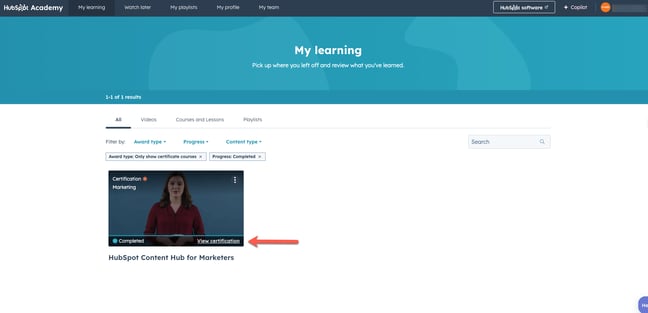

Del en HubSpot-certificering
At dele en HubSpot-certificering til dine sociale konti eller dit websted:- På siden Del din præstation skal du slå kontakten til for at give samtykke til at dele personlige oplysninger ved at dele præstationen.
- Hvis du vil dele en certificering på Facebook, skal du klikke på Facebook.
- Hvis du vil dele en certificering i et LinkedIn-opslag eller en privat besked, skal du klikke på LinkedIn-opslag.
- Hvis du vil dele en certificering på din LinkedIn-profil, skal du klikke på LinkedIn-licenser og -certificeringer. I LinkedIn skal du tilføje dine oplysninger i pop op'en Tilføj licenser og certificeringer:
- I feltet Name skal du indtaste navnet på certificeringen (f.eks. Inbound Certification).
- I feltet Issuing Organization skal du søge efter og vælge HubSpot Academy.
- I felterne Issue Date skal du vælge den måned og det år, hvor du bestod certificeringen.
- I felterne Expiration Date skal du vælge den måned og det år, hvor din certificering udløber. Udløbsdatoen vises på dit certifikat som Gyldig indtil-datoen.
- I feltet Credential URL skal du indsætte linket til din præstation. I din browser skal du klikke på fanen på siden Share your achievement og vælge Copy link for at kopiere linket til din præstation.
- Lad feltet Credential ID være tomt.
- Når du har tilføjet dine oplysninger, skal du klikke på Gem.
- For at dele en certificering til din X-konto skal du klikke på X.
- Klik på Forhåndsvisning af præstation for at få vist præstationssiden.
- For at indlejre et badge på dit websted skal du klikke på Copy for at kopiere indlejringskoden. Tilføj derefter indlejringskoden til dit websted.

Tilføj en HubSpot-certificering til din Upwork-profil
Du kan tilføje visse kvalificerede Hubspot-certificeringer til din Upwork-profil. Muligheden for at tilføje en certificering vises kun for følgende certificeringer.-
- HubSpot for Marketers software-certificering
- HubSpot Contextual Marketing-certificering
- HubSpot Agency Partner-certificering
- HubSpot Inbound-certificering
Hvis muligheden ikke vises, betyder det, at certificeringen ikke er berettiget til at blive tilføjet til en Upwork-profil. Sådan tilføjer du et HubSpot-certifikat til din Upwork-profil:
- I Upwork-sektionen skal du klikke på Tilføj dit certifikat til din Upwork-profil. Dette fører dig til Upworks dokumentation, som gennemgår, hvordan du tilføjer certifikatet i Upwork. Du skal logge ind på din Upwork-konto for at gennemføre dette
- I HubSpot skal du klikke på Send certifikatet til Upwork. Dette giver Upwork mulighed for at verificere certifikatet, efter at det er blevet tilføjet til din profil. Efter bekræftelsen vises certifikatet på din Upwork-profil.
